Cómo exportar correos: Gmail, Thunderbird, Excel, Yahoo

Si creaste una nueva cuenta de correo (Hotmail, Gmail, Yahoo...) o en algún cliente de mensajería (Outlook, Thunderbird, otra app), quizás necesites importar o exportar tus emails de tu antigua cuenta. En los principales webmails existen funciones que permiten realizar esta tarea de manera automática. Te enseñamos cómo logarlo.
¿Cómo importar o exportar tus correos de Gmail?
Importar correos
- Inicia sesión en Gmail. En la pantalla de tu bandeja de entrada haz clic en la rueda dentada de Configuración que se encuentra en la parte superior derecha y selecciona Ajustes rápidos > Ver todos los ajustes.
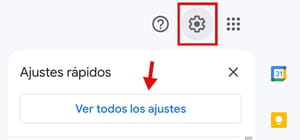
- A continuación elige la pestaña Cuentas e importación, y haz clic en Importar correo y contactos.
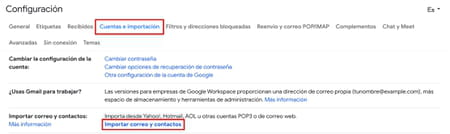
- En la pantalla que aparece, ingresa la dirección de correo que quieres ligar y la contraseña. Podrás elegir entre importar los correos a tu cuenta, o gestionar ambas desde el servicio de mensajería Gmailify, si es compatible con él. Haz clic en Siguiente y sigue las instrucciones de la ventana emergente.
- A continuación, selecciona los elementos que desees importar y haz clic en Comenzar la importación. Los correos pueden tomar unas horas en aparecer en tu bandeja.
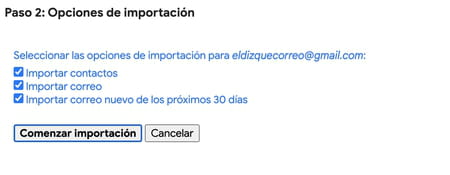
- Si vuelves a Configuración > Cuentas e importación, podrás añadir la dirección de correo y así utilizar Gmail para enviar mensajes desde otras direcciones de correo electrónico. De este modo, puedes usar una página para gestionar no solo los correos que recibes, sino los que envías eligiendo cuál cuenta aparecerá como Remitente. Solo haz clic en Añadir otra dirección de correo electrónico y sigue las instrucciones, que son muy similares a las de la etapa anterior.
- Para importar desde una cuenta de correo distinta a la de un mail clásico (por ejemplo, la app de Mails de tu iPhone), siempre en Configuración, en la pestaña Reenvío y correo POP/IMAP, selecciona las opciones Habilitar POP para todos los mensajes y Habilitar IMAP. No olvides hacer clic en Guardar cambios. Cuando accedas al servicio de correo y añadas tu cuenta, solo tendrás que ingresar la contraseña y seguir las instrucciones.
Exportar correos
- Para exportar a otro correo la bandeja de entrada de tu cuenta Gmail: Anda a Configuración > Reenvío y correo POP/IMAP. En la sección Reenvío, haz clic en Añadir una dirección de reenvío ingresa la dirección del correo a la cual vas a reenviar tus emails.
- Un correo será enviado a la cuenta de destino conteniendo un enlace y un código de confirmación. Abre la cuenta de destino, luego haz clic en el enlace e ingresa el código de confirmación contenido en el email. En adelante los correos que recibas en Gmail serán reenviados automáticamente a tu otra cuenta.
- Si utilizas un cliente de mensajería, en la sección Descarga de correo POP encontrarás un enlace que te ayudaran a configurar con mayor facilidad tu cliente de mensajería.
Exportar correos a Excel
- Si quieres exportar tus correos a formato Excel para gestionarlos como base de datos, tendrás que hacer un proceso de descarga y conversión del formato .mbox a .xls o .csv. Lo primero que debes hacer es dirigirte a takeout.google.com para exportar el contenido de tu correo.
- A continuación podrás seleccionar los datos que deseas descargar de todas las aplicaciones de Google ligadas a tu cuenta, como Calendario, Contactos, Correo, Fotos, Mapas y más. Una vez hayas seleccionado las casillas que te interesan, haz clic en Siguiente paso.
- El siguiente paso es elegir la frecuencia de descarga, que puede ser una sola vez o cada 2 meses durante un año. También podrás elegir si descargar el archivo en formato .zip u otro (este es el más recomendable), además de poner un límite de tamaño del archivo. Haz clic en Crear exportación. Este proceso puede tomar horas.
- Cuando esté listo el archivo, recibirás un correo de notificación. Abre tu mail y haz clic en Descargar los archivos. Sigue las instrucciones de la ventana de descarga.
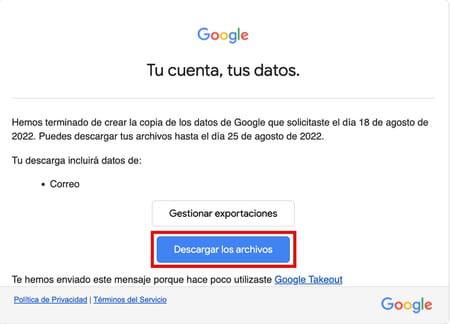
- Ahora que tienes el archivo .zip, tendrás que convertir el archivo de .mbox a .xls . Por suerte puedes utilizar el sitio Group Docs , solo tendrás que arrastrar el archivo al recuadro del centro y hacer clic en Convertir ahora. Una vez que lo hayas descargado en el formato adecuado, podrás abrirlo directamente al hacer doble clic.
¿Cómo importar o exportar mails en Thunderbird?
Al igual que con otros servicios de correo, Thunderbird te permite añadir varias cuentas e importar los correos. Hacerlo es muy sencillo.
- Registra tu cuenta de correo principal con nombre, dirección de correo y contraseña. Pasa por el proceso de verificación paso a paso y espera unos segundos a que se importe tu bandeja de entrada.
- Haz clic en el nombre de tu correo en el menú de la izquierda. En las opciones que aparecen, ve a Importar de otro programa > Importar.
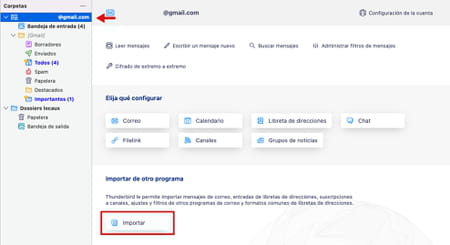
- En la siguiente ventana podrás elegir si importar desde otro perfil de Thunderbird, desde Apple Mail o desde un archivo en formato .zip. Haz clic en Continuar. Si escogiste la última opción, podrás ir a tus Documentos y hacer doble clic en el archivo de respaldo. Haz clic en Continuar > Comenzar la importación.
Cómo exportar correos
- Abre Thunderbird y ve a Menú > Herramientas > Exportar. En la pantalla, vuelve a hacer clic en el botón de Exportar. Ahora pon un nombre al archivo, elige la carpeta de destino, y pulsa en Guardar. Ahora podrás acceder al archivo directamente desde la carpeta donde se guardó, e importarlo más tarde a otro servidor de correos o conservarlo como respaldo.
¿Cómo importar o exportar mails en Yahoo?
Importar correos
Yahoo cuenta con las mismas funciones que los otros webmails. Para acceder a estas haz clic en la rueda dentada de Configuración y selecciona Más opciones de configuración. En la columna de la izquierda encontrarás todas las opciones para importar y reenviar tus emails.
- Para importar tus emails de otras cuentas de correo: Haz clic en Cuentas de correo. En el panel de la derecha aparecen todas tus cuentas sincronizadas con Yahoo Mail. Haz clic en el botón Añadir cuenta de correo. Ingresa el correo electrónico y sigue las instrucciones de tu proveedor de correo para dar acceso a la cuenta.
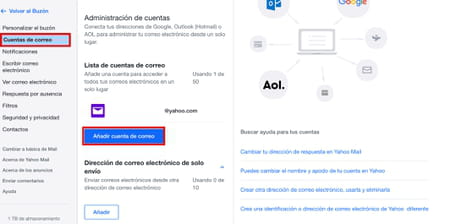
- Para reenviar los emails de tu correo Yahoo a otra cuenta de correo: Haz clic en Configuración > Cuentas de correo > [tu cuenta de Yahoo] y en el menú de la derecha selecciona Dirección de respuesta y elige la otra cuenta de mail. Esta opción solo está disponible si haz añadido la cuenta en el paso anterior.
Exportar correos
- Actualmente Yahoo no tiene una herramienta integrada para hacer una copia de seguridad de tus correos. Sin embargo, si utilizas un PC puedes descargar Yahoo Backup Wizard en tu ordenador, ingresar tus credenciales en el programa y elegir desde ahí los correos y el formato en que van a descargarse.
